Cargar datos de MongoDB en Fusion Data Intelligence (vista previa)
Como administrador de servicio, puede utilizar el servicio de extracción de Fusion Data Intelligence para adquirir datos de la base de datos Mongo y utilizarlos para crear aumentos de datos.
Asegúrese de que MongoDB esté activado en la página Activar funciones antes de crear esta conexión. Consulte Cómo hacer que las funciones de vista previa estén disponibles.
- Compruebe el número de puerto de la base de datos de Mongo y cree una solicitud de servicio con los detalles de host y puerto del servidor para activar la conectividad de red al servidor de base de datos de Mongo.
- En Fusion Data Intelligence, cree la conexión a la base de datos Mongo mediante las siguientes instrucciones:
- En la consola de Fusion Data Intelligence, haga clic en Configuración de datos en Administración de aplicaciones.
- En la página Configuración de datos, haga clic en Gestionar conexiones.
- En la página Gestionar conexiones, haga clic en Crear y, a continuación, en Conexión.
- En Crear conexión, seleccione Extracción de datos en Tipo de uso y, a continuación, seleccione MongoDB como tipo de conexión.
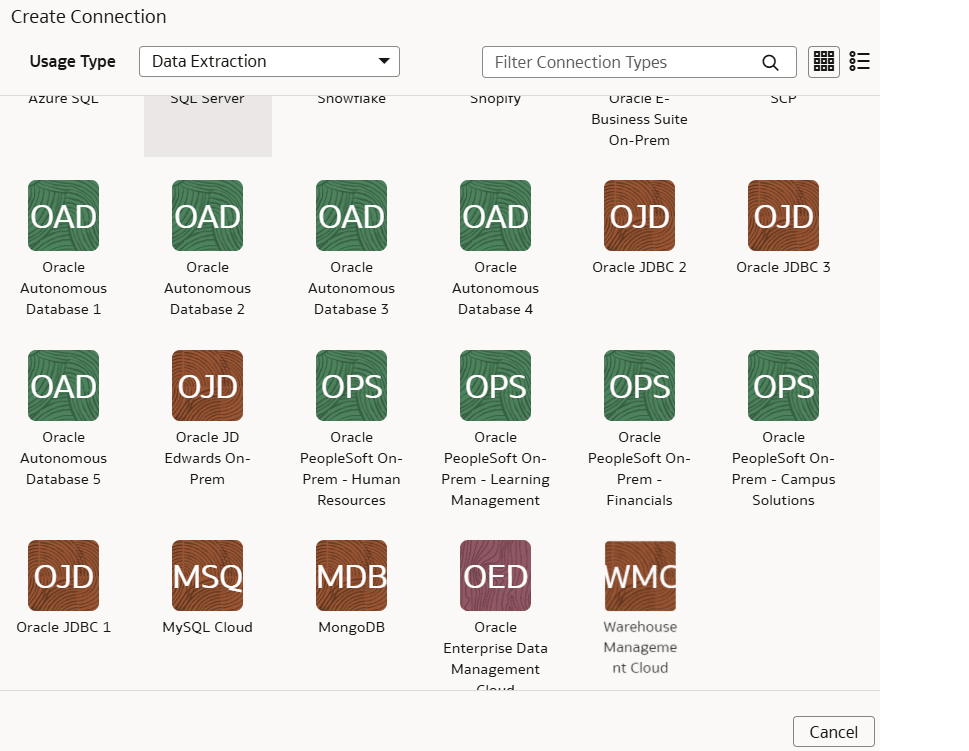
- En el cuadro de diálogo de la conexión a la base de datos de Mongo, seleccione Estándar en Tipo de conectividad, introduzca una dirección de correo electrónico para recibir notificaciones en Correo electrónico de notificación y proporcione estos detalles:
- Protocolo de conexión: introduzca el protocolo de conexión, como mongodb+srv o mongodb
- Credenciales para acceder a la base de datos en Nombre de usuario y Contraseña
- Nombre de host: introduzca el nombre de host de la base de datos de Mongo, como cluster0.example4.mongodb.net
- Puerto de host: introduzca el número de puerto en el que recibe la base de datos de Mobgo, como 27017
- Nombre de la base de datos: introduzca un nombre como Analytics
- Patrón de columna de fecha de última actualización: introduzca un patrón como "%mo%fie%te%"Nota
Si el nombre de columna coincide con el patrón proporcionado, Fusion Data Intelligence marca el nombre de columna conisLastUpdateDate = truey lo utiliza para la extracción incremental. Por ejemplo, si el patrón proporcionado es“%mo%fie%te%“, el nombre de columnamodifiedDatese marca comoisLastUpdateDate = true. - Patrón de columna de fecha de extracción inicial: introduzca un patrón como "%cr%ted%te%"Nota
Si el nombre de columna coincide con el patrón proporcionado, Fusion Data Intelligence marca el nombre de columna conisCreationDate = truey lo utiliza para la extracción de fecha de extracción inicial. Por ejemplo, si el patrón proporcionado es:“%cr%ted%te%“, el nombre de columnacreatedDatese marca comoisCreationDate = true.
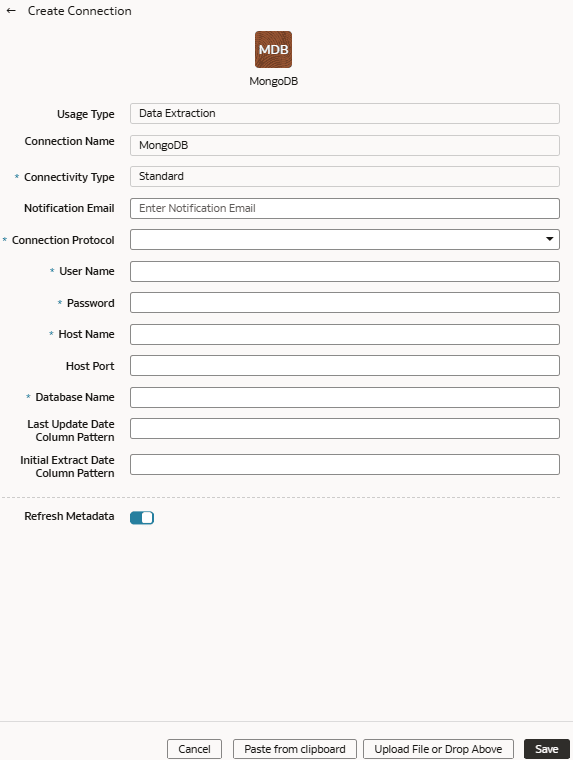
- Verifique que el conmutador Refrescar metadatos esté activado para asegurarse de que los metadatos se refrescan al guardar la conexión. Posteriormente, puede refrescar los metadatos desde el menú Acciones de la página Gestionar conexiones, si es necesario.Nota
No puede crear aumentos para la base de datos Mongo a menos que realice una extracción de metadatos. - Haga clic en Guardar.
- En la página Gestionar conexiones, seleccione Acciones para la conexión a base de datos de Mongo y, a continuación, seleccione Probar conexión.
- Para suprimir una conexión, en la página Gestionar conexiones, haga clic en Acciones para la conexión aplicable y seleccione Suprimir.Nota
Asegúrese de suprimir las áreas funcionales, los aumentos de datos y las configuraciones de datos personalizadas relacionadas con la conexión de datos antes de suprimirla. No puede actualizar ni cargar datos de conexiones de datos suprimidas en el almacén. - Una vez que las conexiones se hayan establecido correctamente, vaya a la página Configuración de datos, seleccione la conexión en Origen de datos y, a continuación, haga clic en el mosaico Aumento de datos y cree un aumento de datos con los datos de la base de datos de Mongo. Seleccione las tablas de origen de base de datos Mongo aplicables. Consulte Aumento de los datos.